近日,有WinXP系统用户反映,由于电脑网络出现问题,正在修复网络,但在修复过程中,电脑提示“由于以下操作无法清除DNS缓存,Windows无法完成修复问题”,令用户十分恼火。所以,
WinXP系统无法清除DNS缓存怎么办?接下来,我们一起往下看。方法/步骤1。进入开始菜单,选择运行,并在运行过程中输入services.msc。
然后点击底部的确定进入;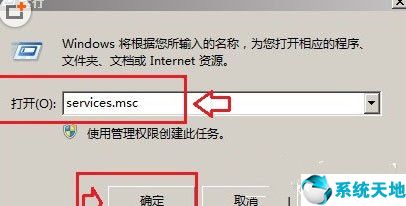 2,然后在“服务”窗口的右侧找到两个服务“DHCP客户端”和“DNS客户端”——“双击打开后,
2,然后在“服务”窗口的右侧找到两个服务“DHCP客户端”和“DNS客户端”——“双击打开后,
将他们的“启动类型”设置为“自动”,同时“启动”这两项服务,然后点击确定重启电脑(这两项服务默认开启,只需检查之前是否关闭); 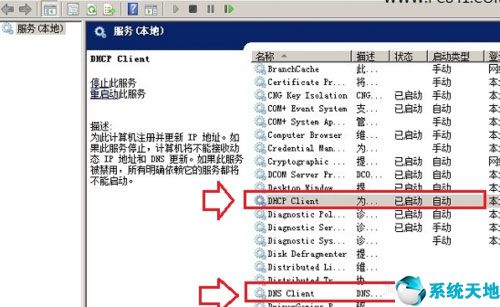 3.重新启动计算机后,
3.重新启动计算机后,
我们进入“开始”菜单——选择“运行”——运行时输入cmd命令,然后点击确定,打开命令提示符;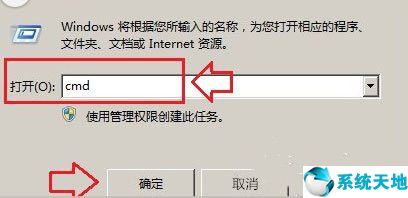 4,然后在cmd命令操作中输入ipconfig/flushdns。
4,然后在cmd命令操作中输入ipconfig/flushdns。
按回车键确认; 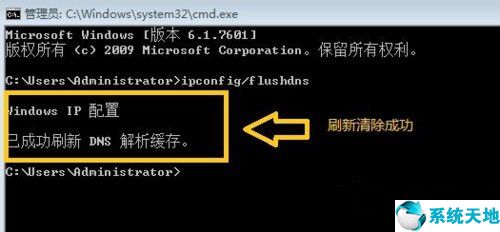 5.如果系统提示“缓存已成功刷新”或“DNS解析器缓存已成功刷新”,则表示DNS缓存已成功清除。
5.如果系统提示“缓存已成功刷新”或“DNS解析器缓存已成功刷新”,则表示DNS缓存已成功清除。
以上是WinXP系统无法清除DNS缓存的解决方案。遵循以上方法后,您可以轻松清除DNS缓存。本文来自Win10专业版,转载请注明出处。






